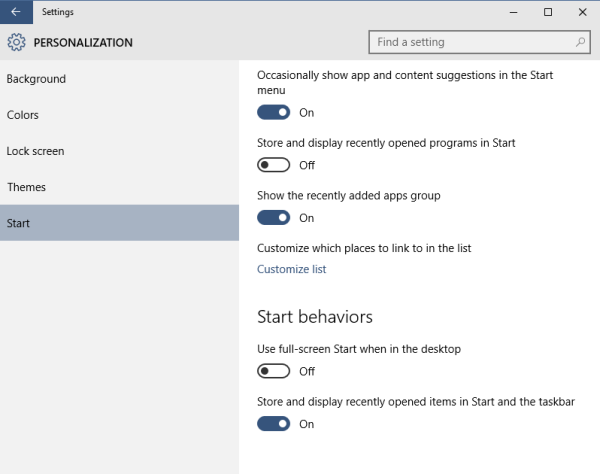Funkcie systému Windows 10 a najpoužívanejšie sekcia aplikácií v ponuke Štart podobná predchádzajúcim verziám systému Windows siahajúcej až do Windows XP. Ak to však nepotrebujete a potrebujete urobiť ponuku Štart čistejšou a jednoduchšou, môžete tento zoznam vypnúť. V tomto článku uvidíme, ako na to zakázať a odstrániť najpoužívanejšie aplikácie z ponuky Štart vo Windows 10 .
Ak chcete zakázať sekciu Najpoužívanejšie a skryť ju v ponuke Štart v systéme Windows 10, musíte postupovať podľa týchto jednoduchých krokov:
- Otvorte aplikáciu Nastavenia.
- Prejdite na Personalizácia - Štart
- Vypnite prepínač „Uložiť a zobraziť naposledy otvorené programy v ponuke Štart“.
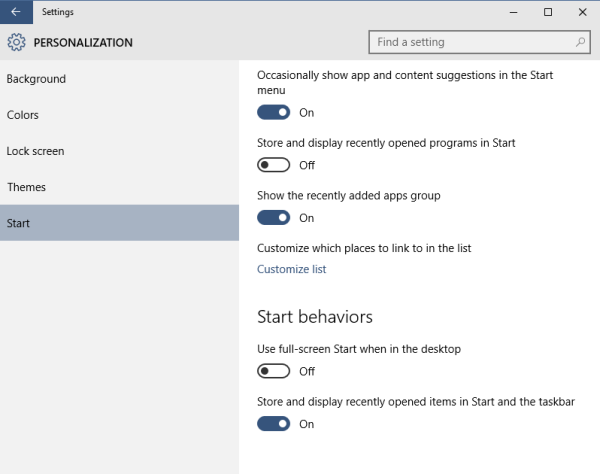
Toto zabráni systému Windows 10 v zhromažďovaní informácií o tom, ktoré aplikácie používate najčastejšie. Tieto aplikácie sa už nebudú zobrazovať v sekcii Najpoužívanejšie v ponuke Štart.
Pred:
Po:
mozes ip zakazat svar
Ak nechcete odstrániť celý zoznam, ale iba jednu konkrétnu aplikáciu, vyššie uvedenú možnosť by ste nemali deaktivovať. Namiesto toho môžete vybratú aplikáciu priamo zo zoznamu Najpoužívanejšie odstrániť bez toho, aby ste prešli do aplikácie Nastavenia. Pravým tlačidlom myši kliknite na požadovanú aplikáciu a v jej kontextovej ponuke kliknite na možnosť „Nezobrazovať v tomto zozname“.
To je všetko.
ako sa hlasuje na snapchate